如何使用photoshop印章抠图
发布时间:2021年07月21日 17:51
最近越来越多的小伙伴对图片编辑产生了浓厚的兴趣。PS软件作为专业的图片处理软件,其内容涉及广泛,掌握PS的一些基本操作可以帮助我们更好地制作图片。PS是AdobePhotoshop的缩写,是由AdobeSystems开发和发行的图像处理电脑软件。Photoshop主要处理以像素所构成的数字图像。使用其众多的编修与绘图工具,能够有效的的进行图片编辑工作。Photoshop有许多功能,在图像,图形,文字,视频等各个方面都有所涉及。有的时候我们需要在一些电子档的文件上加上我们的公章,如果我们能使用电子版的公章,在一些不是很重要的场景下就减少了很多的麻烦。今天就让我们一起来学习ps印章抠图吧。
1,点击ps上方“选择”--“色彩范围”。如图所示。
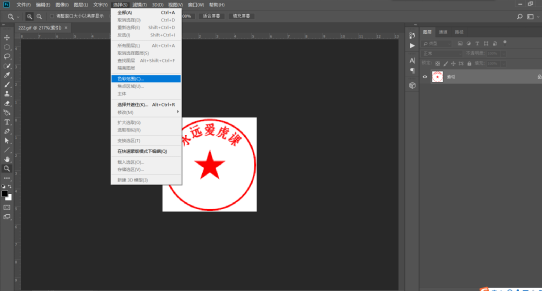
2,选择带“+”的吸管,点击图片中红色的印章,按下“CTRL+shift+i”进行反选,点击“delete”删除多余部分。

3,按下“CTRL+u”调整色相饱和度。
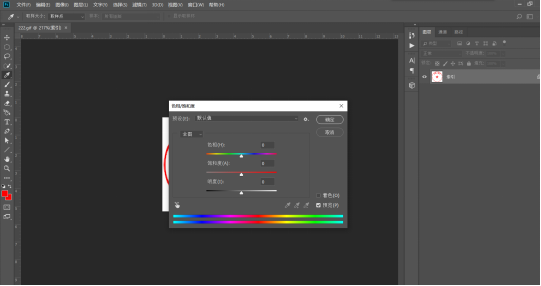
4,就这样我们的印章就抠取成功了。
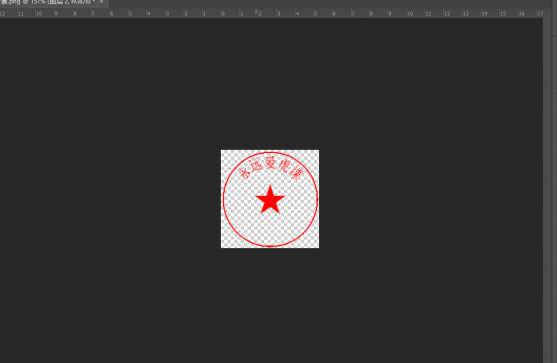
PS印章抠图的知识可以在我们PS的使用中更好地进行图片编辑,使我们的操作变得简单高效,也能更好地发挥PS这个软件的功效。了解了上述操作之后是不是觉得PS印章抠取的操作也不是那么困难了呢?快点按照这些步骤操作起来吧!各位小伙伴还是要多多练习来增加基本操作的熟练度。希望大家继续进步哟!
本篇文章使用以下硬件型号:联想小新Air 15;系统版本:win10;软件版本:photoshop2018cc。



